
Ανάκτηση/Ενημέρωση πιστοποιητικού από διακομιστή SCEP
Υπάρχει δυνατότητα αποστολής αιτήματος για την έκδοση του πιστοποιητικού που απαιτείται για κλειδιά που δημιουργούνται με τη συσκευή σε διακομιστή SCEP (απλό πρωτόκολλο εγγραφής πιστοποιητικού) που διαχειρίζεται πιστοποιητικά. Τα πιστοποιητικά που εκδίδονται από τον διακομιστή SCEP καταχωρίζονται αυτόματα στη συσκευή. Απαιτούνται δικαιώματα Administrator για την αποστολή αιτήματος έκδοσης πιστοποιητικού.
Καθορισμός των ρυθμίσεων επικοινωνίας του διακομιστή SCEP
Μπορείτε να ορίσετε τις ρυθμίσεις για την επικοινωνία με τον διακομιστή SCEP.
1
Εκκινήστε το Remote UI (Απομακρυσμένο περιβάλλον εργασίας). Εκκίνηση του Remote UI
2
Κάντε κλικ στο [Settings/Registration] στη σελίδα πύλης. Η οθόνη του Remote UI (Απομακρυσμένο περιβάλλον εργασίας)
3
Επιλέξτε [Device Management]  [Settings for Certificate Issuance Request (SCEP)].
[Settings for Certificate Issuance Request (SCEP)].
 [Settings for Certificate Issuance Request (SCEP)].
[Settings for Certificate Issuance Request (SCEP)].4
Κάντε κλικ στην επιλογή [Communication Settings].
5
Ορίστε τις απαιτούμενες ρυθμίσεις επικοινωνίας.
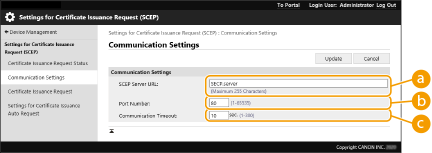
 [SCEP Server URL:]
[SCEP Server URL:]
Ορίστε το URL του διακομιστή SCEP με τον οποίο θα συνδεθείτε.
 [Port Number:]
[Port Number:]
Εισαγάγετε τον αριθμό θύρας που θα χρησιμοποιηθεί για την επικοινωνία με τον διακομιστή SCEP.
 [Communication Timeout:]
[Communication Timeout:]
Εισαγάγετε το χρονικό όριο λήξης της επικοινωνίας με τον διακομιστή SCEP. Η σύνδεση ακυρώνεται αν δεν υπάρχει απόκριση από τον διακομιστή SCEP εντός του χρονικού ορίου.
6
Κάντε κλικ στην επιλογή [Update].

|
|
Οι ρυθμίσεις δεν μπορούν να ενημερωθούν όταν είναι ενεργοποιημένη η επιλογή [Enable Timer for Certificate Issuance Auto Request]. Αίτημα έκδοσης πιστοποιητικού στον καθορισμένο χρόνο
Για πληροφορίες σχετικά με τις υποστηριζόμενες εκδόσεις του SCEP, ανατρέξτε στην ενότητα Λειτουργίες διαχείρισης.
Η επικοινωνία με χρήση HTTPS δεν υποστηρίζεται.
|
Αίτημα έκδοσης πιστοποιητικού
Μπορείτε να ζητήσετε χειροκίνητα την έκδοση πιστοποιητικού.
1
Εκκινήστε το Remote UI (Απομακρυσμένο περιβάλλον εργασίας). Εκκίνηση του Remote UI
2
Κάντε κλικ στο [Settings/Registration] στη σελίδα πύλης. Η οθόνη του Remote UI (Απομακρυσμένο περιβάλλον εργασίας)
3
Κάντε κλικ στην επιλογή [Device Management]  [Settings for Certificate Issuance Request (SCEP)].
[Settings for Certificate Issuance Request (SCEP)].
 [Settings for Certificate Issuance Request (SCEP)].
[Settings for Certificate Issuance Request (SCEP)].4
Κάντε κλικ στην επιλογή [Certificate Issuance Request].
5
Ρυθμίστε τα στοιχεία που απαιτούνται για την υποβολή αιτήματος έκδοσης πιστοποιητικού.
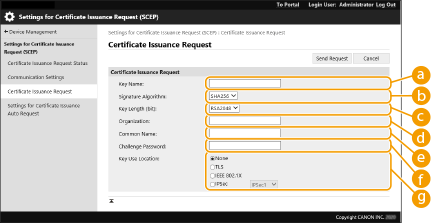
 [Key Name:]
[Key Name:]
Εισαγάγετε το όνομα του κλειδιού. Εισαγάγετε ένα όνομα που θα είναι εύκολο να το βρείτε όταν εμφανίζεται σε λίστα.
 [Signature Algorithm:]
[Signature Algorithm:]
Επιλέξτε τη λειτουργία κατακερματισμού που θα χρησιμοποιηθεί για την υπογραφή.
 [Key Length (bit):]
[Key Length (bit):]
Επιλέξτε το μήκος του κλειδιού.
 [Organization:]
[Organization:]
Εισαγάγετε το όνομα της εταιρείας.
 [Common Name:]
[Common Name:]
Εισάγετε τη διεύθυνση IP ή το FQDN.
Όταν εκτελείται εκτύπωση IPPS σε περιβάλλον Windows, βεβαιωθείτε ότι έχετε εισαγάγει τη διεύθυνση IP της συσκευής.
Απαιτείται διακομιστής DNS για να εισαχθεί το FQDN της συσκευής. Εισαγάγετε τη διεύθυνση IP της συσκευής αν δεν χρησιμοποιείται διακομιστής DNS.
 [Issued To (Alternate Name)]
[Issued To (Alternate Name)]
Ορίστε τη διεύθυνση IP ή τον τομέα, για να ορίσετε το SAN (Εναλλακτικό όνομα θέματος), όπως απαιτείται.
Εάν δεν θέλετε να ορίσετε την επιλογή [Issued To (Alternate Name)], επιλέξτε το πλαίσιο ελέγχου [Do Not Set].
Μπορείτε να ορίσετε μόνο δευθύνσεις IPv4 για τη [IP Address].
 [Challenge Password:]
[Challenge Password:]
Όταν έχει οριστεί κωδικός πρόσβασης από την πλευρά του διακομιστή SCEP, εισαγάγετε τον κωδικό πρόσβασης που περιλαμβάνεται στα δεδομένα του αιτήματος (PKCS#9) για να ζητήσετε την έκδοση πιστοποιητικού.
 [Key Use Location:]
[Key Use Location:]
Επιλέξτε τον προορισμό όπου θα χρησιμοποιηθεί το κλειδί. Όταν είναι επιλεγμένο το [IPSec], επιλέξτε το IPSec στον προορισμό από την αναδιπλούμενη λίστα.

Όταν επιλέγετε κάτι διαφορετικό από το [None], ενεργοποιήστε τις διάφορες λειτουργίες εκ των προτέρων. Αν το πιστοποιητικό ληφθεί επιτυχώς με απενεργοποιημένες τις διάφορες λειτουργίες, το πιστοποιητικό εκχωρείται ως ο προορισμός, αλλά οι διάφορες λειτουργίες δεν είναι αυτόματα ενεργοποιημένες.
6
Κάντε κλικ στην επιλογή [Send Request].
7
Κάντε κλικ στην επιλογή [Restart].

|
|
Δεν μπορεί να σταλεί αίτημα έκδοσης πιστοποιητικού όταν είναι ενεργοποιημένη η επιλογή [Enable Timer for Certificate Issuance Auto Request]. Αίτημα έκδοσης πιστοποιητικού στον καθορισμένο χρόνο
Οι πληροφορίες που ορίζονται εδώ δεν αποθηκεύονται στον αποθηκευτικό χώρο της συσκευής.
|
Αίτημα έκδοσης πιστοποιητικού στον καθορισμένο χρόνο
Μπορείτε να ρυθμίσετε την αυτόματη υποβολή αιτήματος έκδοσης πιστοποιητικού σε καθορισμένο χρόνο.
1
Εκκινήστε το Remote UI (Απομακρυσμένο περιβάλλον εργασίας). Εκκίνηση του Remote UI
2
Κάντε κλικ στο [Settings/Registration] στη σελίδα πύλης. Η οθόνη του Remote UI (Απομακρυσμένο περιβάλλον εργασίας)
3
Κάντε κλικ στην επιλογή [Device Management]  [Settings for Certificate Issuance Request (SCEP)].
[Settings for Certificate Issuance Request (SCEP)].
 [Settings for Certificate Issuance Request (SCEP)].
[Settings for Certificate Issuance Request (SCEP)].4
Κάντε κλικ στην επιλογή [Settings for Certificate Issuance Auto Request].
5
Ρυθμίστε τα στοιχεία που απαιτούνται για την υποβολή αιτήματος έκδοσης πιστοποιητικού.
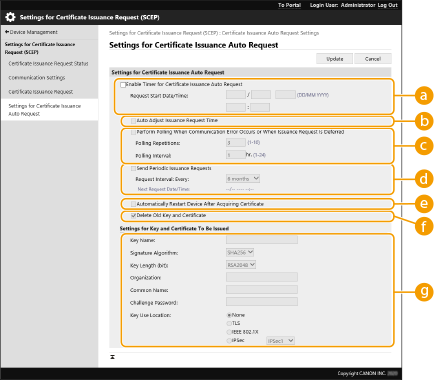
 [Enable Timer for Certificate Issuance Auto Request]
[Enable Timer for Certificate Issuance Auto Request]
Ενεργοποιήστε αυτή την επιλογή ώστε να υποβάλλεται αυτόματα αίτημα έκδοσης πιστοποιητικού σε συγκεκριμένο χρόνο, και ορίστε την ημερομηνία/ώρα στο πεδίο [Request Start Date/Time:].
 [Auto Adjust Issuance Request Time]
[Auto Adjust Issuance Request Time]
Ενεργοποιήστε αυτή την επιλογή για να ρυθμίσετε τον χρόνο υποβολής του αιτήματος. Αυτή η επιλογή μειώνει τον φόρτο στον διακομιστή SCEP όταν υποβάλλουν αίτημα πολλά πολυμηχανήματα ταυτόχρονα. Ο χρόνος ρυθμίζεται τυχαία 1 έως 600 δευτερόλεπτα από την ώρα που ορίζεται στο πεδίο [Request Start Date/Time:].
 [Perform Polling When Communication Error Occurs or When Issuance Request Is Deferred]
[Perform Polling When Communication Error Occurs or When Issuance Request Is Deferred]
Ενεργοποιήστε αυτή την επιλογή για να ελέγχετε την κατάσταση του διακομιστή SCEP όταν προκύπτει σφάλμα επικοινωνίας. ή όταν εκκρεμεί αίτημα έκδοσης πιστοποιητικού. Ορίστε τον αριθμό των χρόνων και διαστημάτων ελέγχου.

Στις ακόλουθες περιπτώσεις, δεν εκτελείται έλεγχος και προκύπτει σφάλμα.
Όταν η συσκευή υπερβεί το όριο κλειδιών και πιστοποιητικών που μπορεί να τηρήσει
Όταν περιλαμβάνεται σφάλμα στα ανακτηθέντα δεδομένα απόκρισης
Όταν προκύψει σφάλμα στην πλευρά του διακομιστή SCEP
 [Send Periodic Issuance Requests]
[Send Periodic Issuance Requests]
Ενεργοποιήστε αυτή την επιλογή για να αποστέλλεται ανά διαστήματα αίτημα έκδοσης πιστοποιητικού, και ορίστε το διάστημα στο πεδίο [Request Interval: Every:].
Όταν αποστέλλεται επιτυχώς αυτόματα αίτημα έκδοσης πιστοποιητικού, εμφανίζεται η επόμενη ημερομηνία/ώρα για την έκδοση αιτήματος στο πεδίο [Next Request Date/Time:].
 [Automatically Restart Device After Acquiring Certificate]
[Automatically Restart Device After Acquiring Certificate]
Ενεργοποιήστε αυτή την επιλογή για να πραγματοποιείται επανεκκίνηση της συσκευής μετά την ανάκτηση του πιστοποιητικού.

Η συσκευή επανεκκινείται ακόμη και κατά τη διάρκεια μαζικής εισαγωγής/εξαγωγής.
 [Delete Old Key and Certificate]
[Delete Old Key and Certificate]
Ενεργοποιήστε αυτή την επιλογή για να αντικατασταθεί το παλιό κλειδί και το πιστοποιητικό.

Το κλειδί και το πιστοποιητικό με τον ίδιο προορισμό για χρήση αντικαθίστανται.
Το προεπιλεγμένο κλειδί δεν αντικαθίστανται.
 [Settings for Key and Certificate To Be Issued]
[Settings for Key and Certificate To Be Issued]
Εισαγάγετε τις πληροφορίες για τη δημιουργία του κλειδιού. Για πληροφορίες σχετικά με τις ρυθμίσεις, ανατρέξτε στο βήμα 5 της ενότητας Αίτημα έκδοσης πιστοποιητικού.
6
Κάντε κλικ στην επιλογή [Update].
Έλεγχος της κατάστασης του αιτήματος έκδοσης πιστοποιητικού
Το πιστοποιητικό που έχει ζητηθεί και εκδίδεται με βάση το CSR καταχωρίζεται στο κλειδί.
Εκκινήστε το Remote UI (Απομακρυσμένο περιβάλλον εργασίας)  κάντε κλικ στο [Settings/Registration]
κάντε κλικ στο [Settings/Registration]  [Device Management]
[Device Management]  [Settings for Certificate Issuance Request (SCEP)]
[Settings for Certificate Issuance Request (SCEP)]  [Certificate Issuance Request Status].
[Certificate Issuance Request Status].
 κάντε κλικ στο [Settings/Registration]
κάντε κλικ στο [Settings/Registration]  [Device Management]
[Device Management]  [Settings for Certificate Issuance Request (SCEP)]
[Settings for Certificate Issuance Request (SCEP)]  [Certificate Issuance Request Status].
[Certificate Issuance Request Status].Εμφανίζονται οι ακόλουθες καταστάσεις στο πεδίο [Status].
[To Be Processed]: Η επόμενη ημερομηνία/ώρα έκδοσης αιτήματος εμφανίζεται στο πεδίο [Request Date/Time].
[Processing...]: Εκτελείται έλεγχος.
[Error]: Έχει προκύψει σφάλμα, όπως σφάλμα επικοινωνίας ή σφάλμα υπέρβασης μέγιστου ορίου κλειδιού.
[Successful]: Η ημερομηνία/ώρα της επιτυχούς έκδοσης του πιστοποιητικού εμφανίζεται στο πεδίο [Request Date/Time].
Οι πληροφορίες που εμφανίζονται στο [Details] στο [Error] αναφέρονται παρακάτω.
|
[Details]
|
Αιτία
|
|
Deferred
|
Προέκυψε εκκρεμής κατάσταση από τον διακομιστή SCEP.
|
|
Key and Certificate Registration Limit Error
|
Καλύφθηκε το όριο στον αριθμό των κλειδιών και πιστοποιητικών που μπορούν να καταχωρηθούν στη συσκευή.
|
|
Communication Error (TCP ERROR)
|
Η επικοινωνία με τον διακομιστή SCEP απέτυχε / παρουσιάστηκε σφάλμα λήξης χρονικού ορίου.
|
|
Communication Error (HTTP ERROR <CODE>)
|
Προέκυψε σφάλμα HTTP.
|
|
Communication Error (SCEP ERROR - Fail Info 0: Unrecognized or Unsupported Algorithm)
|
Μη αναγνωρίσιμος ή μη υποστηριζόμενος αλγόριθμος.
|
|
Communication Error (SCEP ERROR - Fail Info 1: CMS Message Integrity Verification Failure)
|
Ο έλεγχος ακεραιότητας (δηλαδή η εξακρίβωση υπογραφής του μηνύματος CMS) απέτυχε.
|
|
Communication Error (SCEP ERROR - Fail Info 2: Forbidden or Unsupported Transaction)
|
Η κίνηση δεν επιτρέπεται ή δεν υποστηρίζεται.
|
|
Communication Error (SCEP ERROR - Fail Info 3: Excessive Time Difference Between CMS signingTime and System Time)
|
Το χαρακτηριστικό signingTime από το CMS authenticatedAttributes δεν ήταν αρκετά κοντά στην ώρα συστήματος.
|
|
Communication Error (SCEP ERROR - Fail Info 4: No Certificate Identified That Matches Provided Criteria)
|
Δεν ήταν δυνατή η αναγνώριση κάποιου πιστοποιητικού που να αντιστοιχεί στα παρεχόμενα κριτήρια.
|

|
|
Εμφανίζεται το ιστορικό για τα 20 τελευταία πιστοποιητικά. Όταν ο αριθμός των πιστοποιητικών υπερβεί τα 20, οι παλαιότερες πληροφορίες αντικαθίστανται.
Αυτή η ρύθμιση μπορεί να εισαχθεί ή να εξαχθεί με μοντέλα που υποστηρίζουν μαζική εισαγωγή αυτής της ρύθμισης. Εισαγωγή/Εξαγωγή δεδομένων ρύθμισης
Όταν εκτελείται μαζική εξαγωγή, αυτή η ρύθμιση περιλαμβάνεται στις [Settings/Registration Basic Information]. Εισαγωγή/Εξαγωγή όλων των ρυθμίσεων
|